word文件怎么合并成一个文件
在日常办公和学习中,我们经常会遇到需要将多个Word文件合并成一个文件的情况,无论是为了整理文档、方便统一管理,还是为了提高工作效率,合并多个Word文档都是一个非常实用的技能。如何合并多个Word文档呢?本文将介绍几种简单的方法,帮助大家轻松实现Word文件合并,提升工作效率。无论你是初学者还是有一定经验的用户,都能从中获得一些有用的技巧和方法。让我们一起来了解一下吧!
方法如下:
1.如下图中的 1、2、3 三个 Word 文档中分别有一段文字,现在我要将他们按照顺序合并到名为 汇总 的 Word 文档中。

2.要将多个 Word 文档合并为一个 Word 文档,可以分为两种情况。一是合并后的 Word 文档不会随着源文档的更改而改变,二是合并后的 Word 文档会随着源文档的更改而自动更新。先介绍第一种,首先打开名为 汇总 的 Word 文档。

3.单击【插入】选项卡下【文本】组中的【对象】按钮旁边的下拉三角,选择【文件中的文字】。
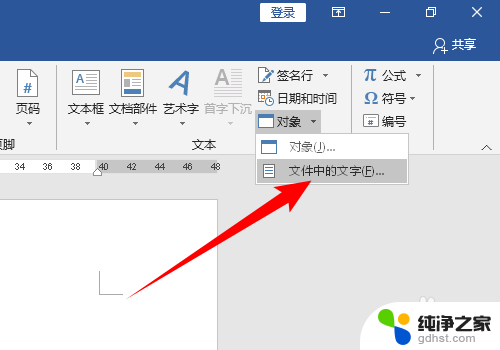
4.在打开的“插入文件”对话框中,先将要插入的 Word 文档按顺序排列后再选择,单击【插入】按钮。

5.此时这三个 Word 文档已经按顺序合并到一个 Word 文档中了,如下图所示:
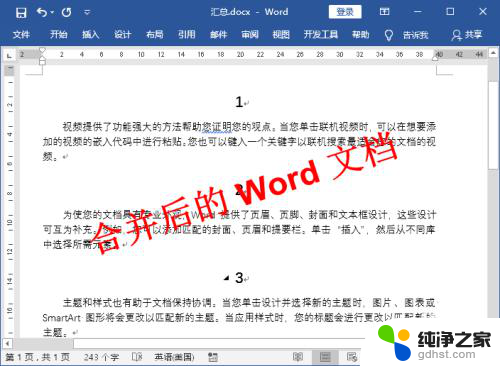
6.第二种情况的操作方法和第一种一样,只是当选择要合并的文件后不是单击【插入】按钮。而要单击他旁边的下拉三角,然后选择【插入为链接】。
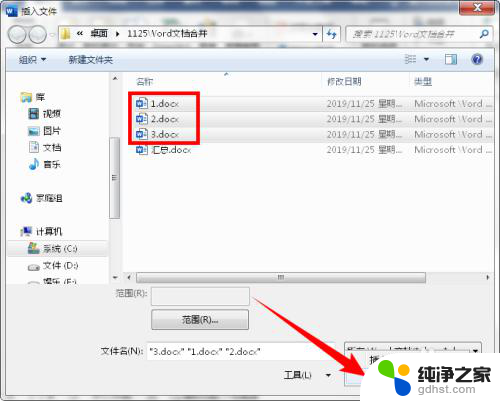
7.这样合并之后,当我们点击某一段文字时就会变成灰色,因为此时是以 域 的方式插入的。
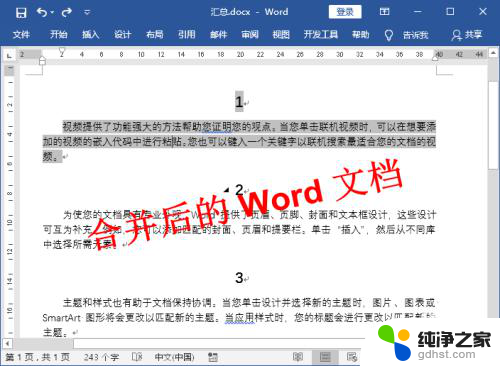
8.现在当源文档中的内容更改时,只要在合并后的文档中单击右键,选择【更新域】,文档就会随之更改。
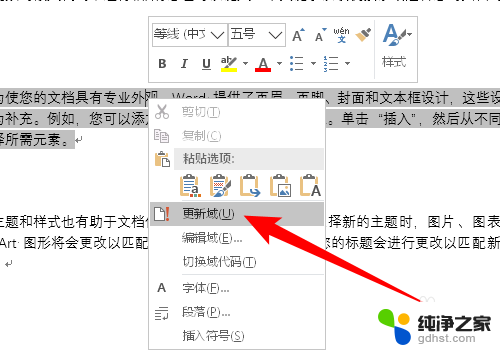
以上就是如何将多个word文件合并成一个文件的全部内容,如果您需要,可以按照以上步骤进行操作,希望这对您有所帮助。
- 上一篇: 为什么电脑连上音响没有声音
- 下一篇: 笔记本键盘没用了怎么键盘打不了字
word文件怎么合并成一个文件相关教程
-
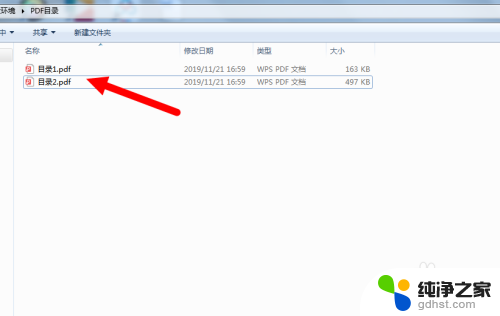 扫描件怎样合并在一个文件里
扫描件怎样合并在一个文件里2024-07-28
-
 多个excel文档合并成一个文档
多个excel文档合并成一个文档2024-03-03
-
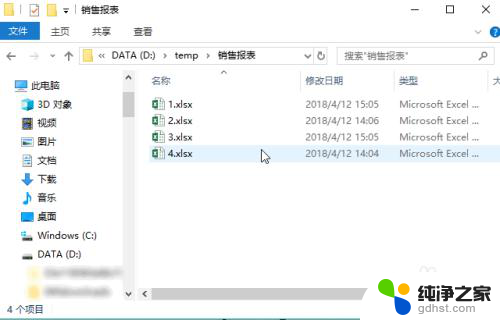 如何合并两个excel表格文件
如何合并两个excel表格文件2024-01-24
-
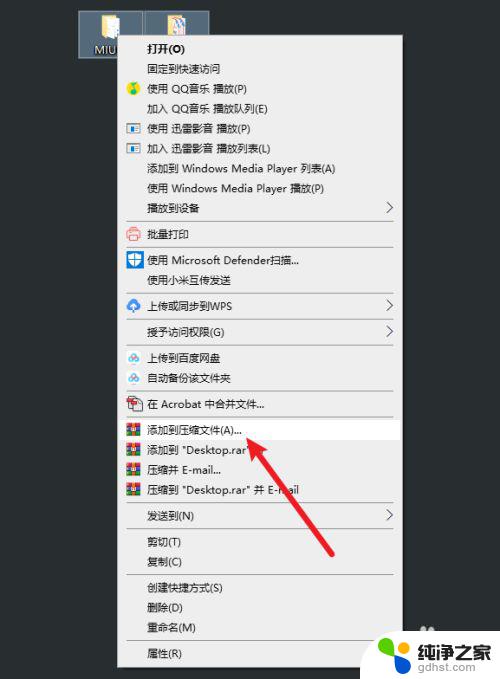 多个文件怎么压缩成一个
多个文件怎么压缩成一个2024-02-13
电脑教程推荐